Download PDF
Download page Установка ОС.
Установка ОС
В данной инструкции приведено описание рекомендуемого способа установки и настройки операционной системы специального назначения "Astra Linux Special Edition" РУСБ.10015-01 (очередное обновление 1.6), далее по тексту - Astra Linux на сервера ПК СВ "Брест".
После установки и настройки Astra Linux необходимо применить оперативное обновление 1.6.12 в соответствии с указаниями, представленными в бюллетене № 20221220SE16 (оперативное обновление 12).
Допускается для установки Astra Linux использовать установочный диск Astra Linux Special Edition РУСБ.10015-01 (очередное обновление 1.6) с интегрированными ядром 5.15 и обновлением БЮЛЛЕТЕНЬ № 20221220SE16 (оперативное обновление 12). При этом во время установки на странице Установка базовой системы следует выбрать ядро linux-5.15-generic.
Введение
Приводятся минимально необходимая информация о конфигурировании сети (настраивается только одно сетевое подключение).
Кроме того при установке Astra Linux можно воспользоваться указаниями, представленными в статье Установка Astra Linux по сети (UEFI или Legacy BIOS).
Дополнительную информацию по работе и настройке ОС см. Операционная Система Astra Linux Special Edition РУСБ.10015-01 (очередное обновление 1.6).
Требования
- Сервер соответствует минимальным требованиям.
Установка
Установить с загрузочного диска ОС Astra Linux.
Выбрать язык для удобства установки, далее — пункт Установка.
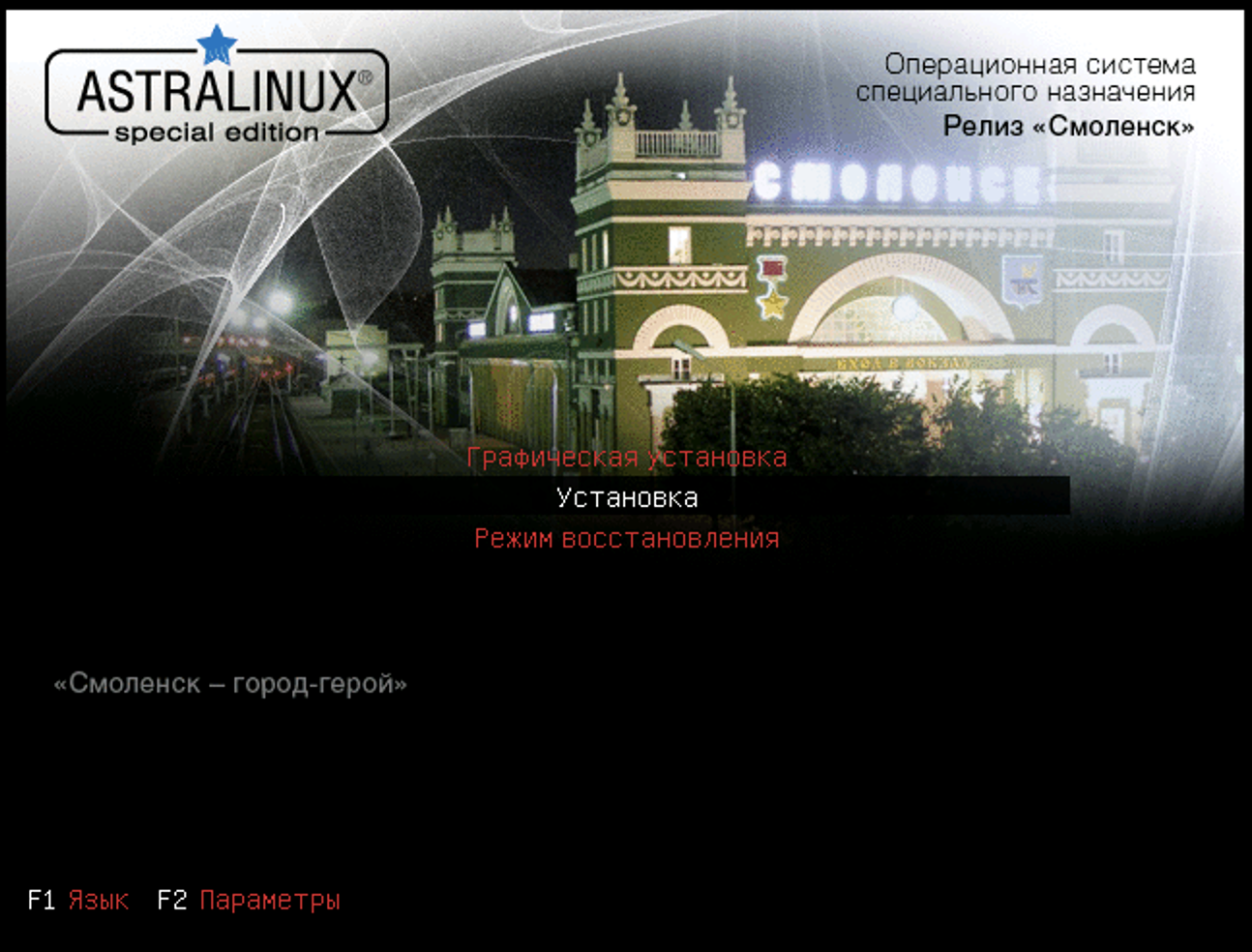
Разметка дисков
В разделе Разметка дисков выбрать пункт Авто — использовать весь диск.
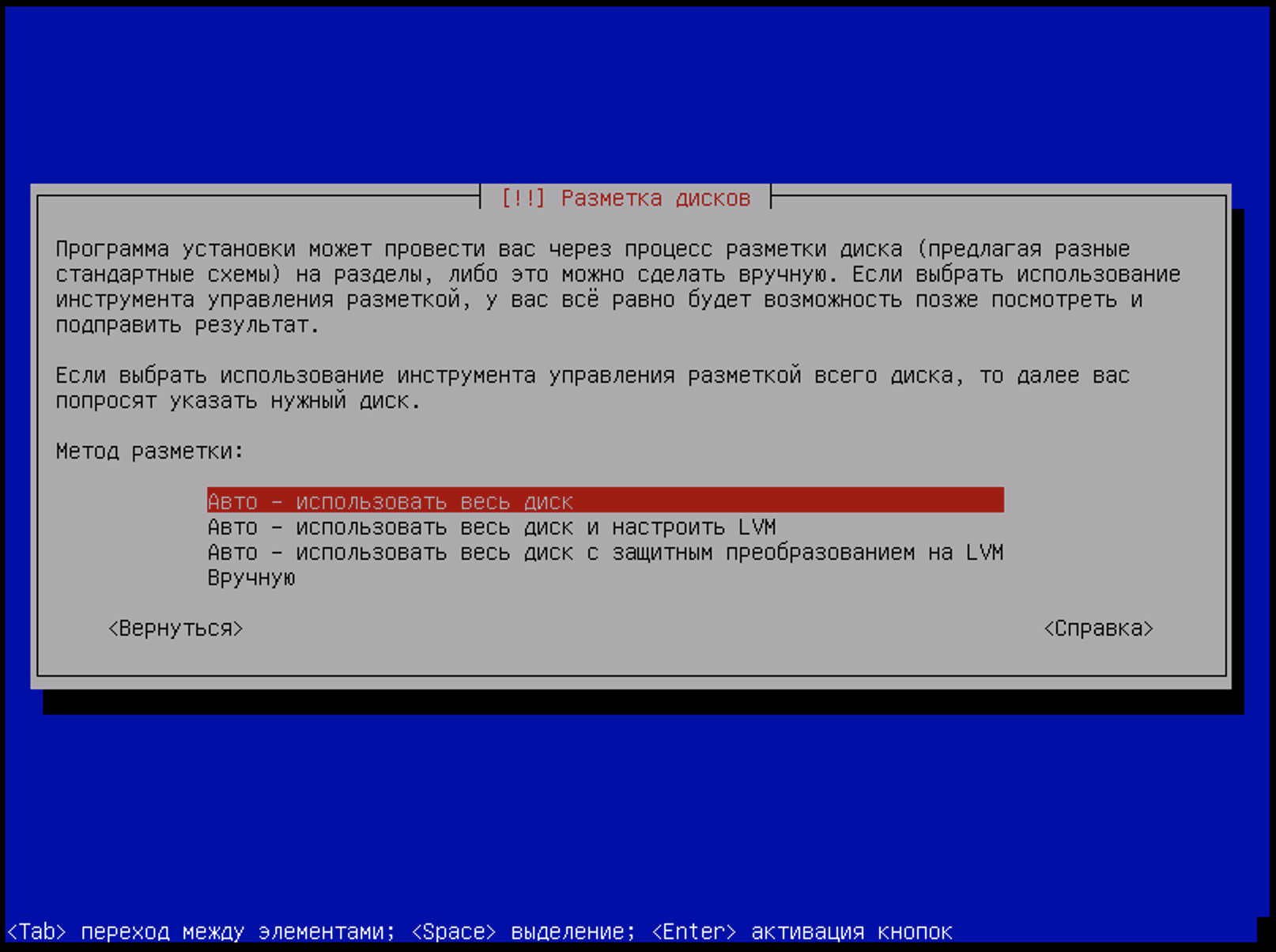
Если на сервере объем оперативной памяти будет превышать размер диска, куда устанавливается ОС, то метод разметки Авто – использовать весь диск выдаст ошибку и не выполнит автоматическую разметку диска, т.к. не сможет создать на диске SWAP-раздел, равный объему оперативной памяти сервера. Потребуется выбрать метод разметки Вручную.
Выбрать подготовленный диск для установки ОС.
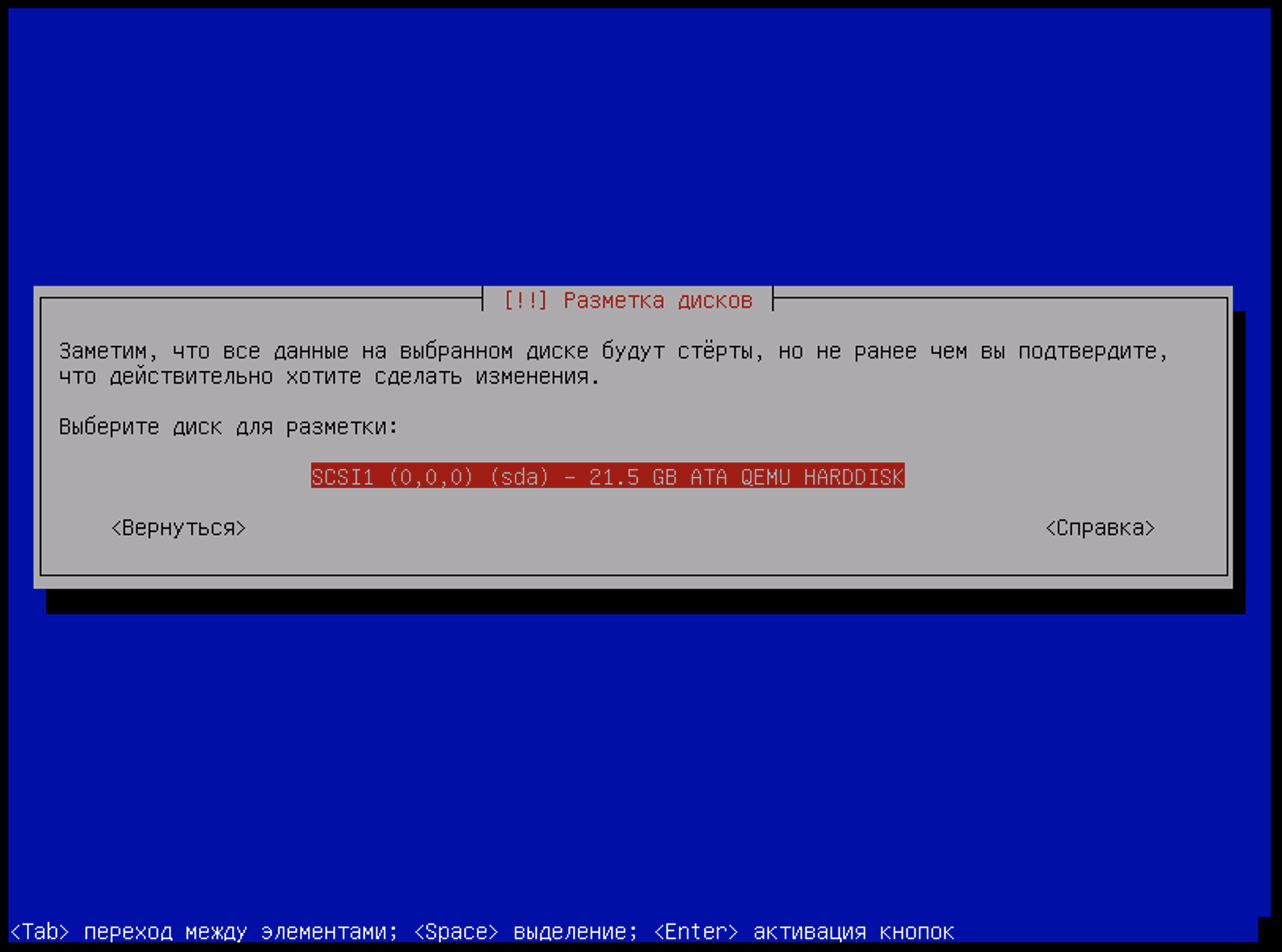
Схему разметки диска выбрать Все файлы в одном разделе (рекомендуется новичкам).
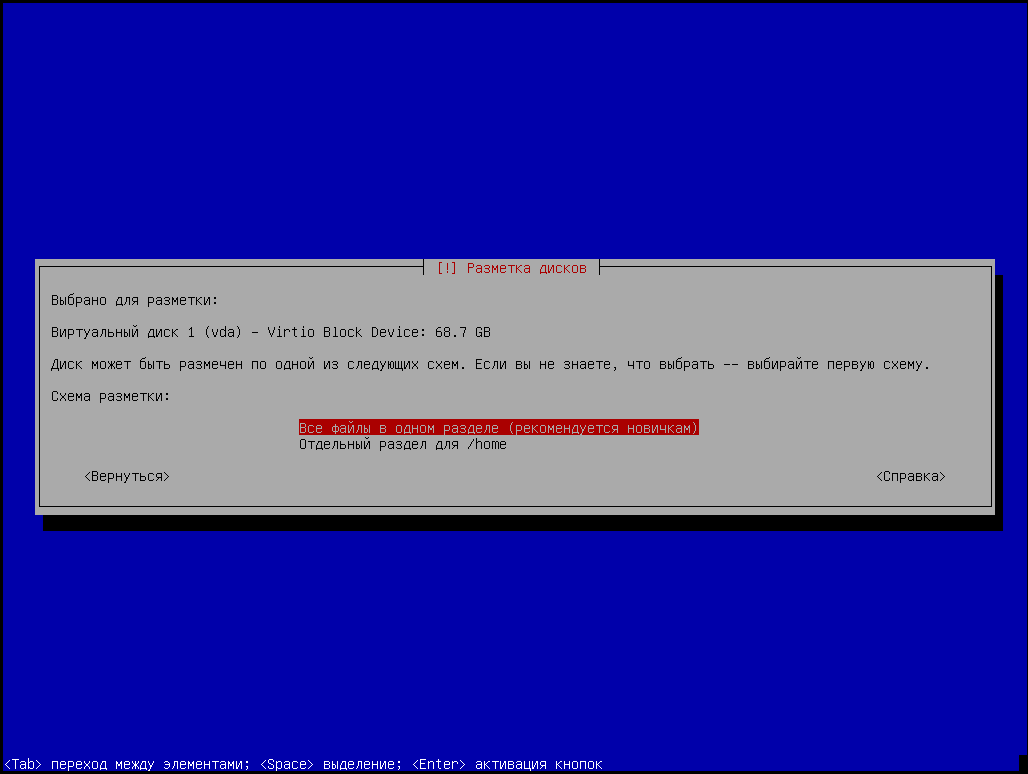
В списке настроенных разделов и их точек монтирования выбрать пункт Закончить разметку и запись изменения на диск.
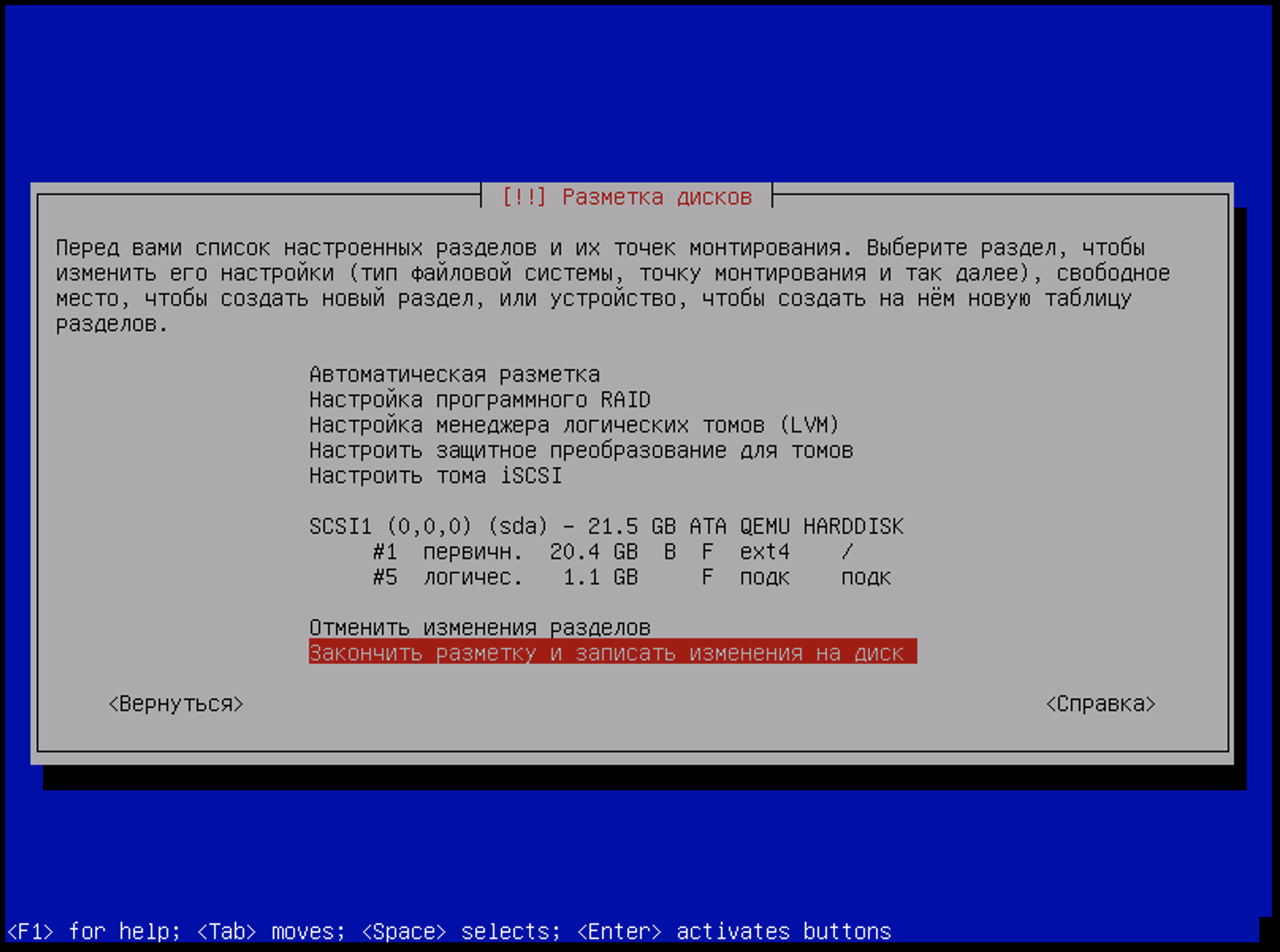
Подтвердить перечисленные изменения для записи их на диск.
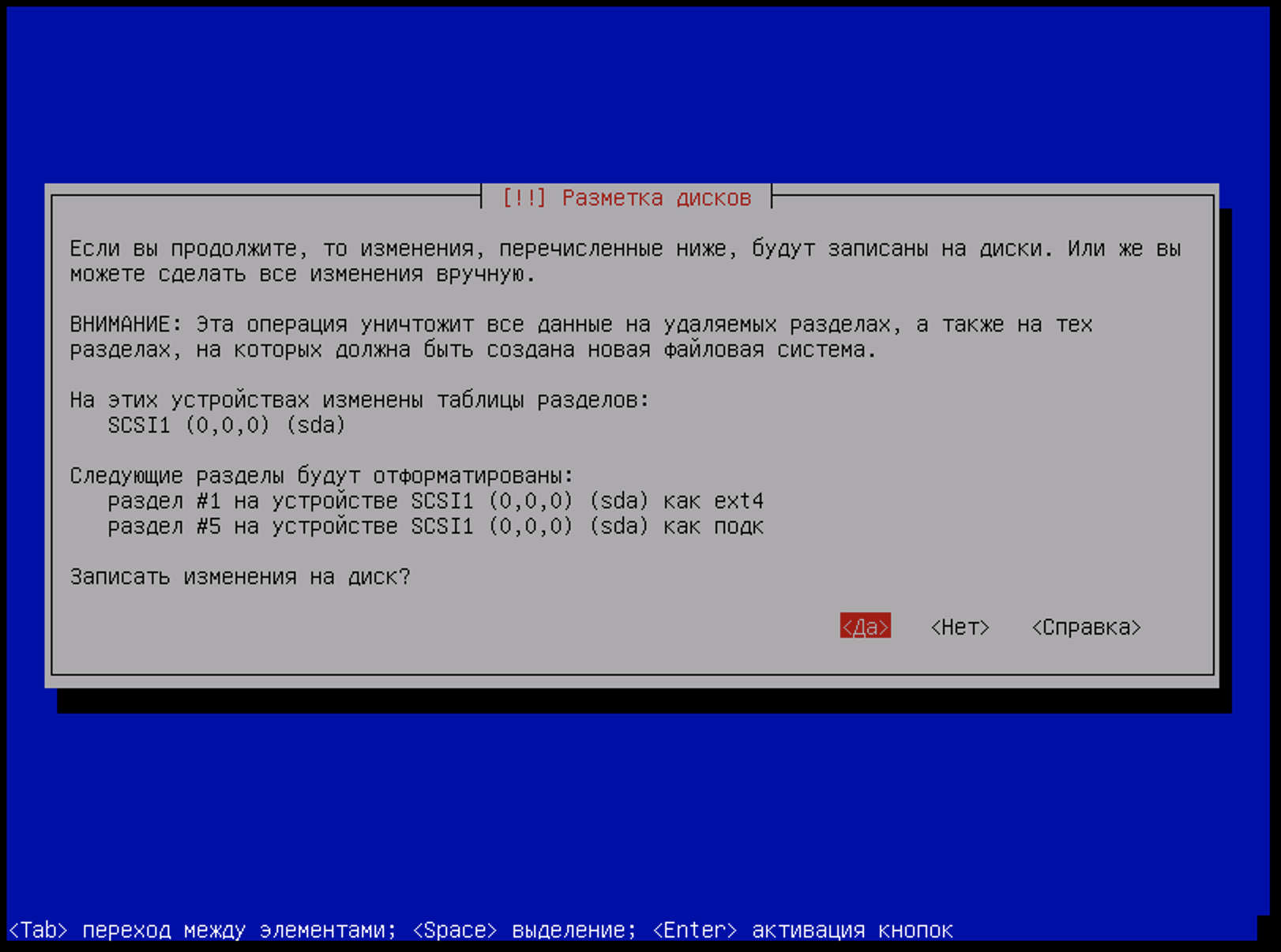
Выбор программного обеспечения
Для установки дополнительного ПО выбрать Базовые средства и Средства удаленного доступа SSH.
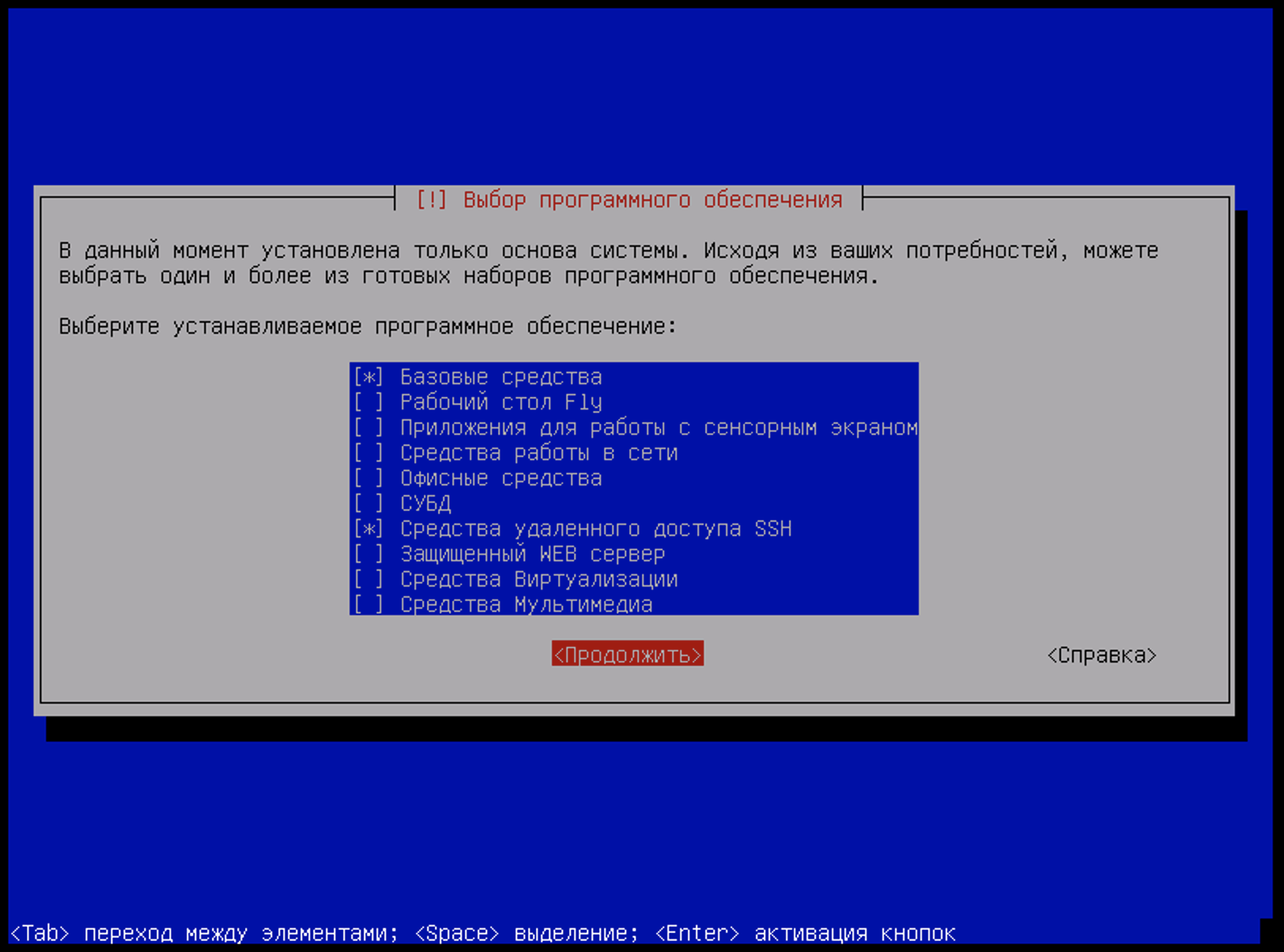
Дополнительные настройки
Отметить пункт Отключить автоматическую настройку сети.
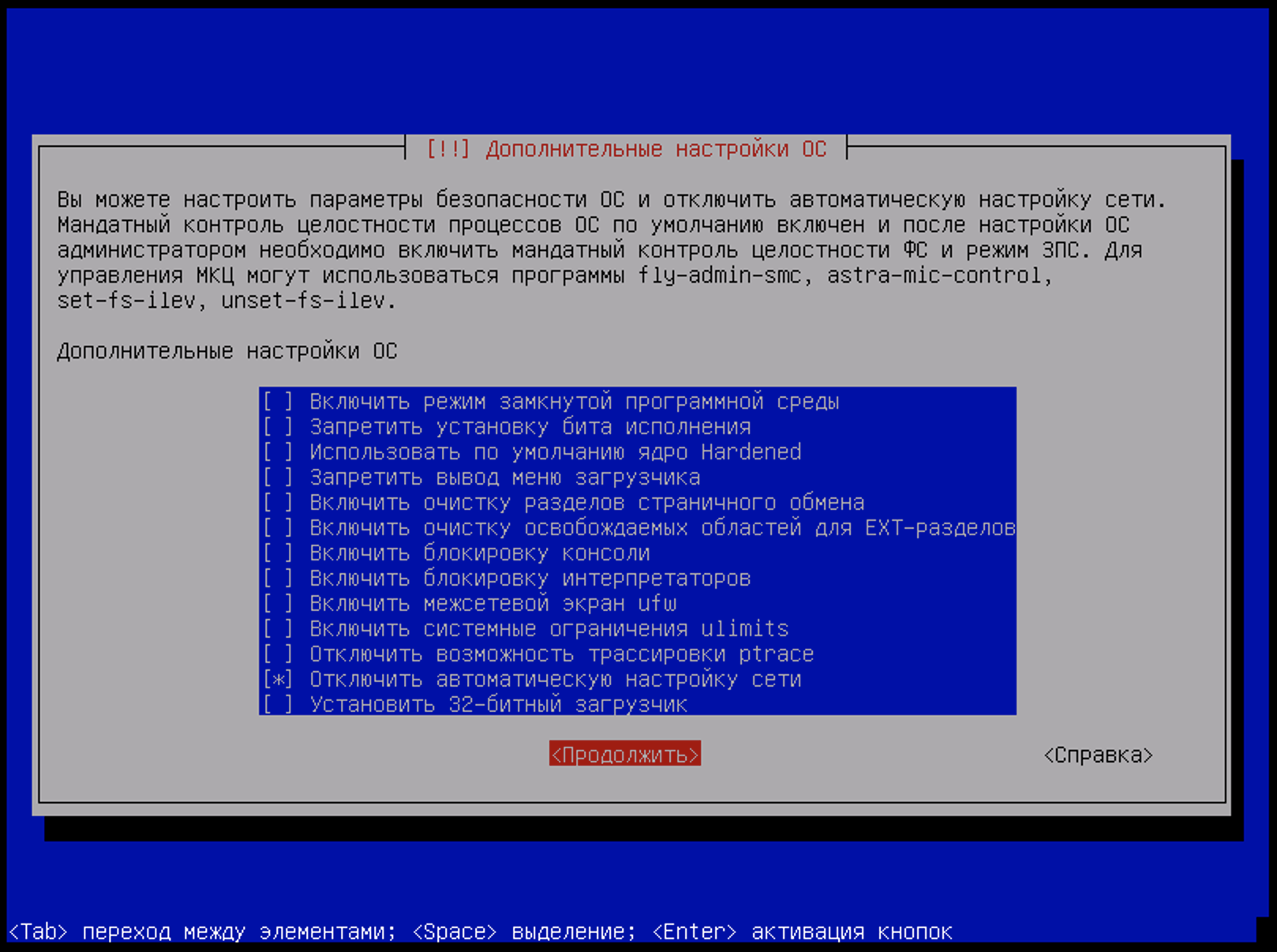
Настройка сети
Проверить статус сервиса network-manager, он должен быть не активен.
sudo systemctl status network-manager.service
● network-manager.service
Loaded: masked (/dev/null; bad)
Active: inactive (dead)Если сервис активен, отключить его командой:
sudo systemctl mask network-manager.serviceНастройка сети для узлов виртуализации (гипервизоров) и остальных участников кластера отличается.
Для узла виртуализации
В случае, если ведется настройка узла виртуализации (гипервизора) кластера, в качестве сетевого соединения необходимо настроить мост:
Установить пакет
bridge-utilsкомандой:sudo apt install bridge-utilsCODEОтредактировать файл
/etc/network/interfaces, добавив следующие строки:auto eth0 iface eth0 inet manual auto br0 iface br0 inet static bridge_ports eth0 address <server-n-ip> netmask <mask>CODEВключить сетевой мост
br0командой:sudo ifup br0CODE
Для остальных узлов
Для остальных узлов настроить сетевой интерфейс eth0, добавив в файл /etc/network/interfaces следующие строки:
auto eth0
iface eth0 inet static
address <server-n-ip>
netmask <mask>Запустить сетевой интерфейс командой:
sudo ifup eth0Другие настройки
Необходимо включить следующие службы:
Добавить и запустить службу
sshв автозапуск:sudo systemctl enable ssh sudo systemctl start sshCODEДобавить и запустить службу
ntpв автозапуск:sudo systemctl enable ntp sudo systemctl start ntpCODEЕсли настройка осуществляется на сервере, который будет выполнять роль FTP-репозитория, выполнить:
sudo apt install vsftpdCODE
Установка обновлений
После установки и настройки Astra Linux необходимо применить оперативное обновление 1.6.12 в соответствии с указаниями, представленными в бюллетене № 20221220SE16 (оперативное обновление 12).
Важно
Вернитесь к предыдущей статье.